Как отправить сообщение по событию в курсах
Обрабатывайте данные студента с использованием различных блоков и информируйте студента об обновлениях относительно прогресса его обучения через различные каналы связи — электронную почту, SMS, push и Viber или Messenger.
Перед написанием сценария цепочки внимательно ознакомьтесь с системными письмами, которые отправляются студентам. Это поможет избежать дублирования информации. Узнайте больше: Какие письма отправляются студентам.
В статье рассмотрим, как добавить и настроить каждый блок и запустить авторассылку.
Создайте авторассылку и укажите настройки
Перейдите к разделу A360 и нажмите Создать автоворонку (Create automation).
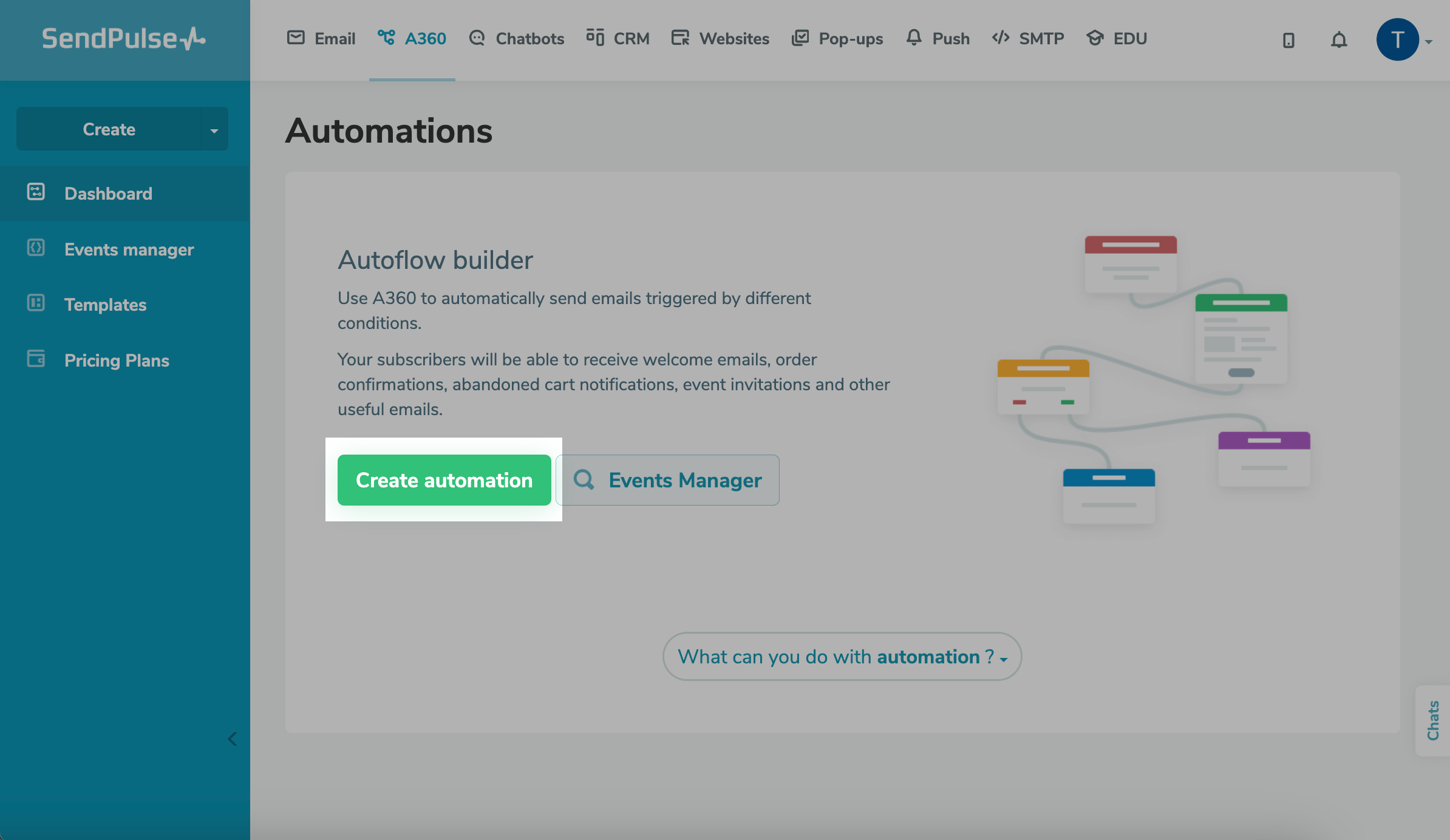
Введите название авторассылки, укажите отправителя, подключите аналитику, а также выберите страницу и язык формы подписки.
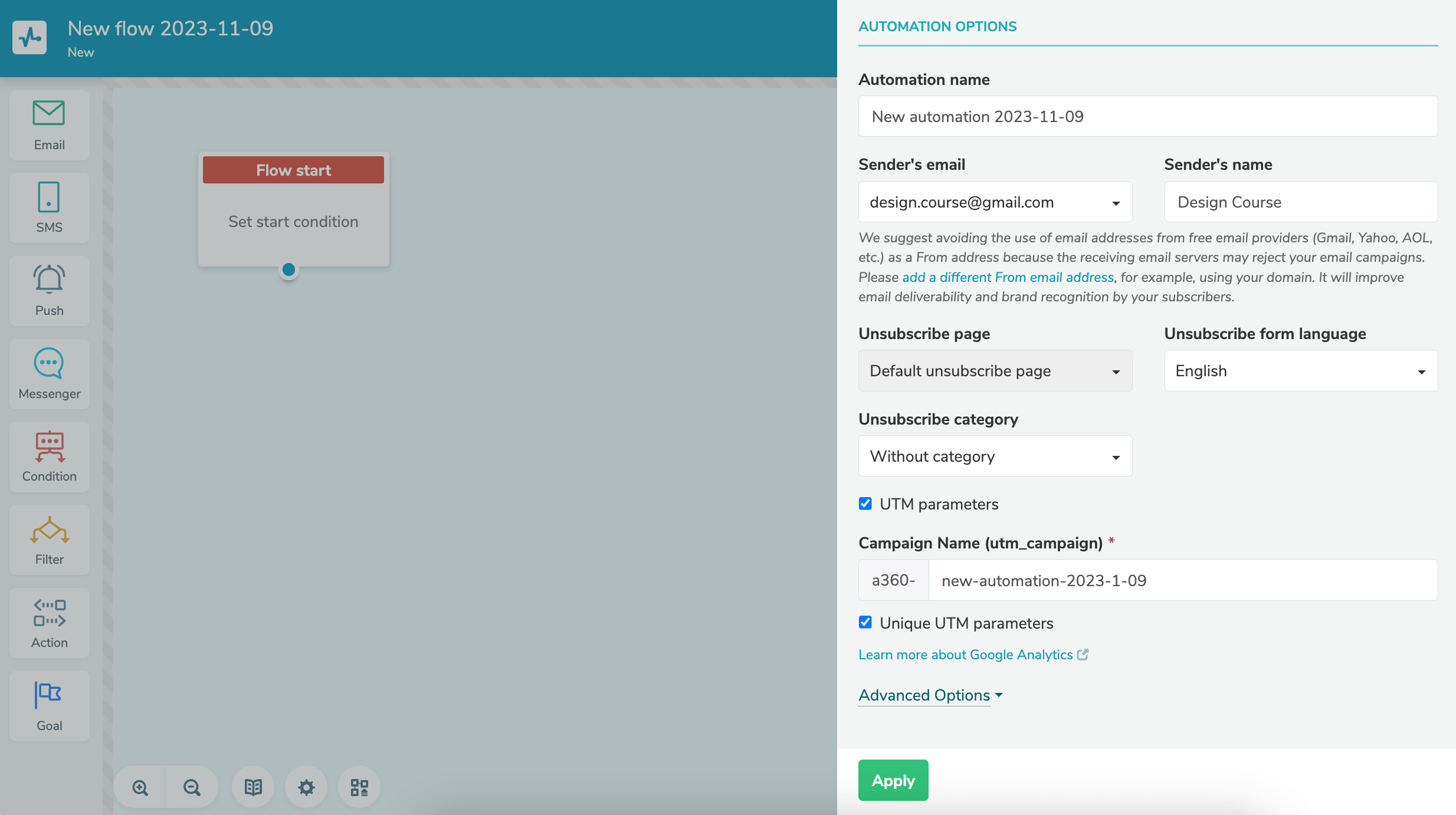
Введите старт серии
Выберите старт серии, чтобы отправить сообщения на конкретном этапе работы со студентом. Вы можете выбрать из следующих вариантов запуска автоворонки:
| Добавление студента (Add student) | Запустится после подтверждения регистрации студента на выбранный курс. |
| Получение оплаты от студента (Receive student’s payment) | Запуститься после успешной оплаты выбранного курса. |
| Выдача сертификата студенту (Grant course certificate) | Запустится после получения сертификата. |
| Окончание курса студентом (Complete course) | Запустится после выполнения условий прохождения курса. |
| Добавление нового урока на курс (Add new lesson to course) | Запустится после добавления нового урока на курс. |
| Ограничение доступа по времени (Limit course access time) | Запустится после применения ограничения времени доступа на курс. |
Узнайте больше: Триггеры запуска автоворонки: Триггер в Курсах.
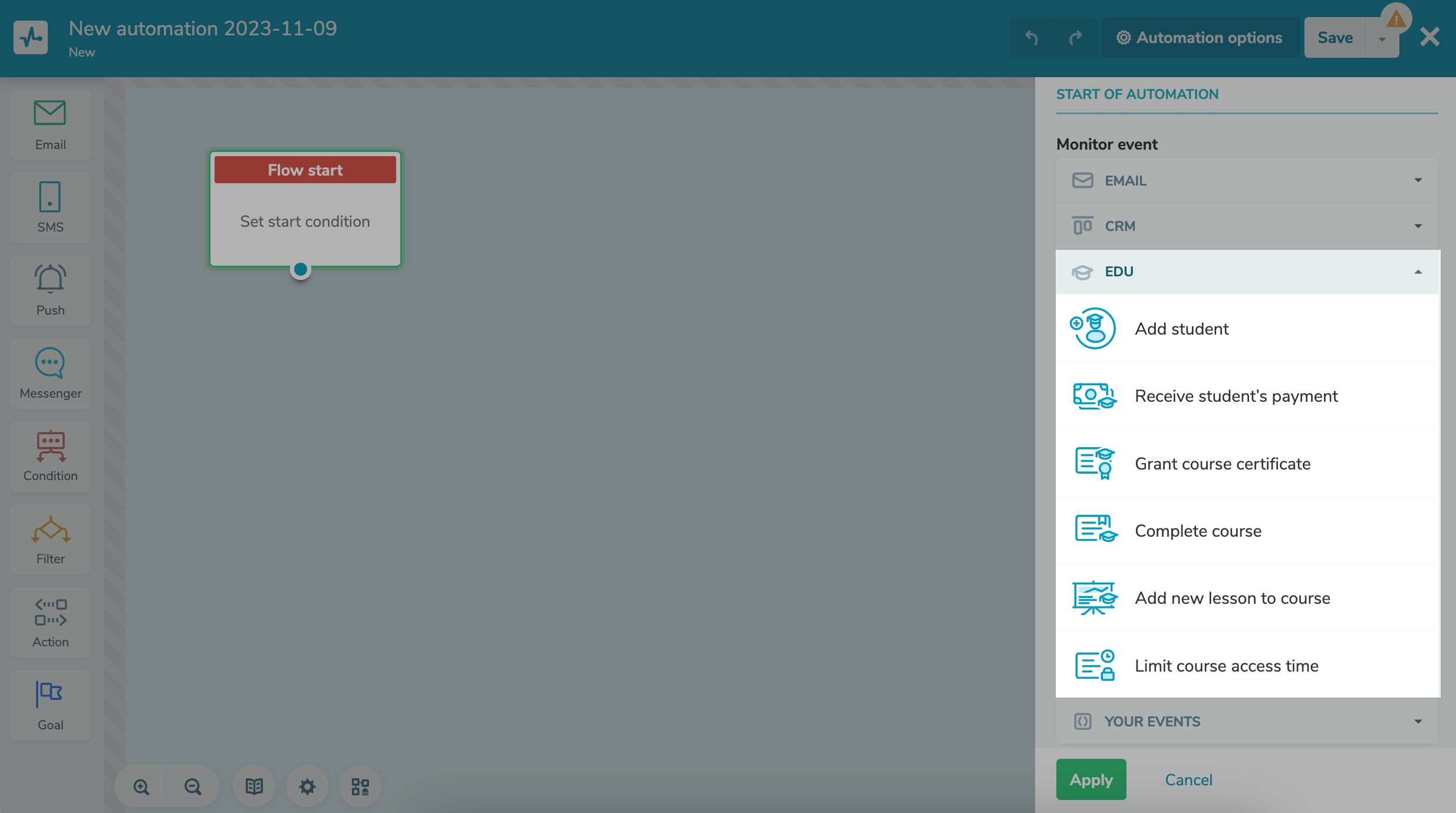
Добавьте элемент с отправкой сообщения
В Automation360 вы можете отправить сообщение пользователю через почту, SMS, Viber, Push и чат-бота.
Цепочка отправляется один раз на основной контакт. Если вы сохранили в карточке контакта несколько номеров телефона и адресов электронной почты, система отправит цепочку подписчику на основные контакты, которые вы выбрали. По умолчанию первый добавленный адрес электронной почты и номер считаются основными. Вы также можете использовать переменные {{email}} и {{phone}} в рамках одного элемента цепочки, например, вставлять почтовый адрес в текст SMS-сообщения.
Перетащите элемент Email в поле редактора и укажите время отправки стартового сообщения.
Обратите внимание, что для отправки письма контакту студента, проходящего цепочку, должен быть указан адрес электронной почты. Контакты, у которых есть только номер телефона, не получат письмо.
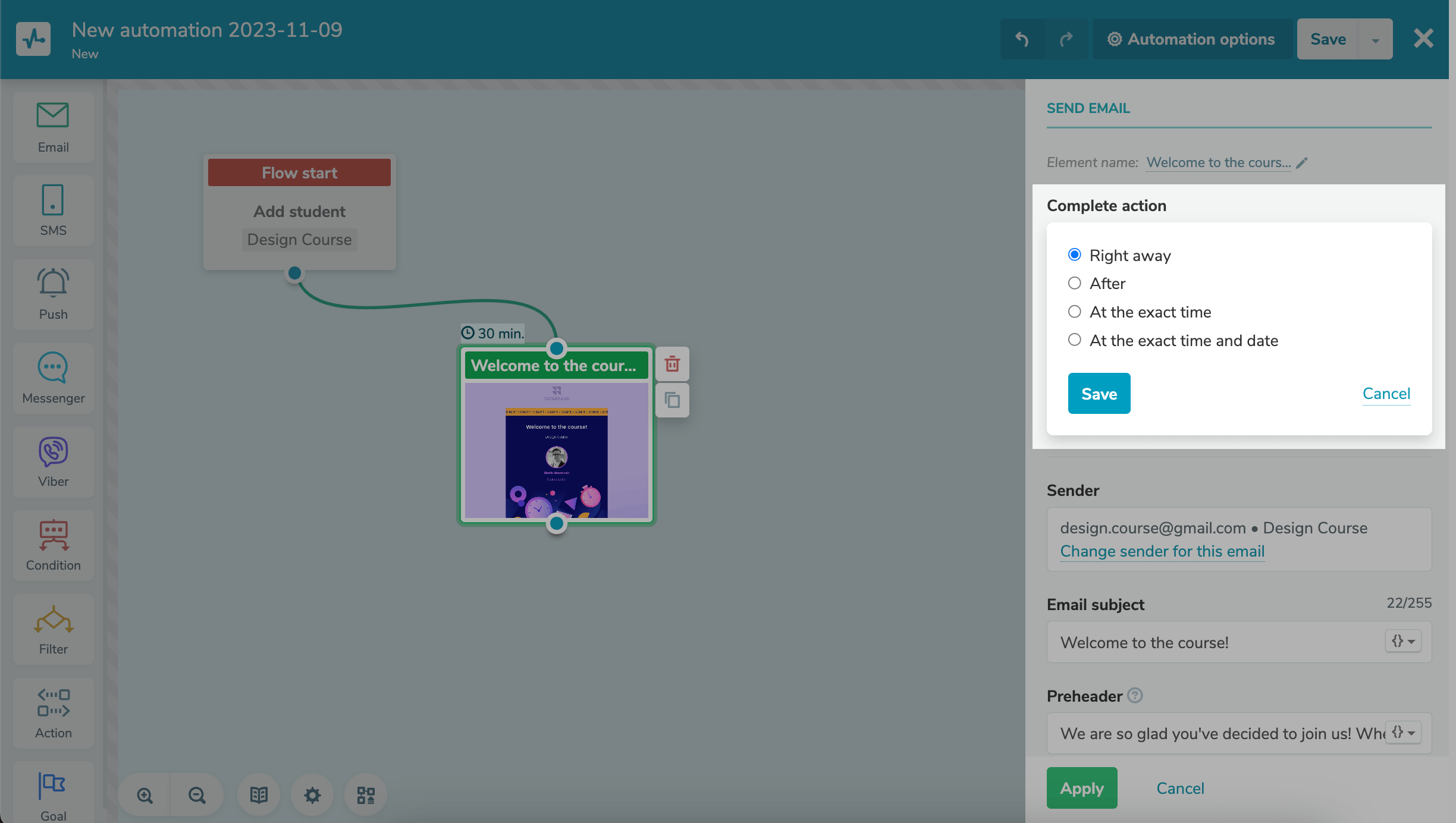
Введите тему и предзаголовок письма. Вы можете персонализировать тему и предзаголовок, а также добавить переменные.
Выберите шаблон. Дополнительно можно прикрепить файлы к письму.
Читайте также: Как создать собственный шаблон письма и Как создавать динамичные письма по событиям на основе готовых шаблонов SendPulse.
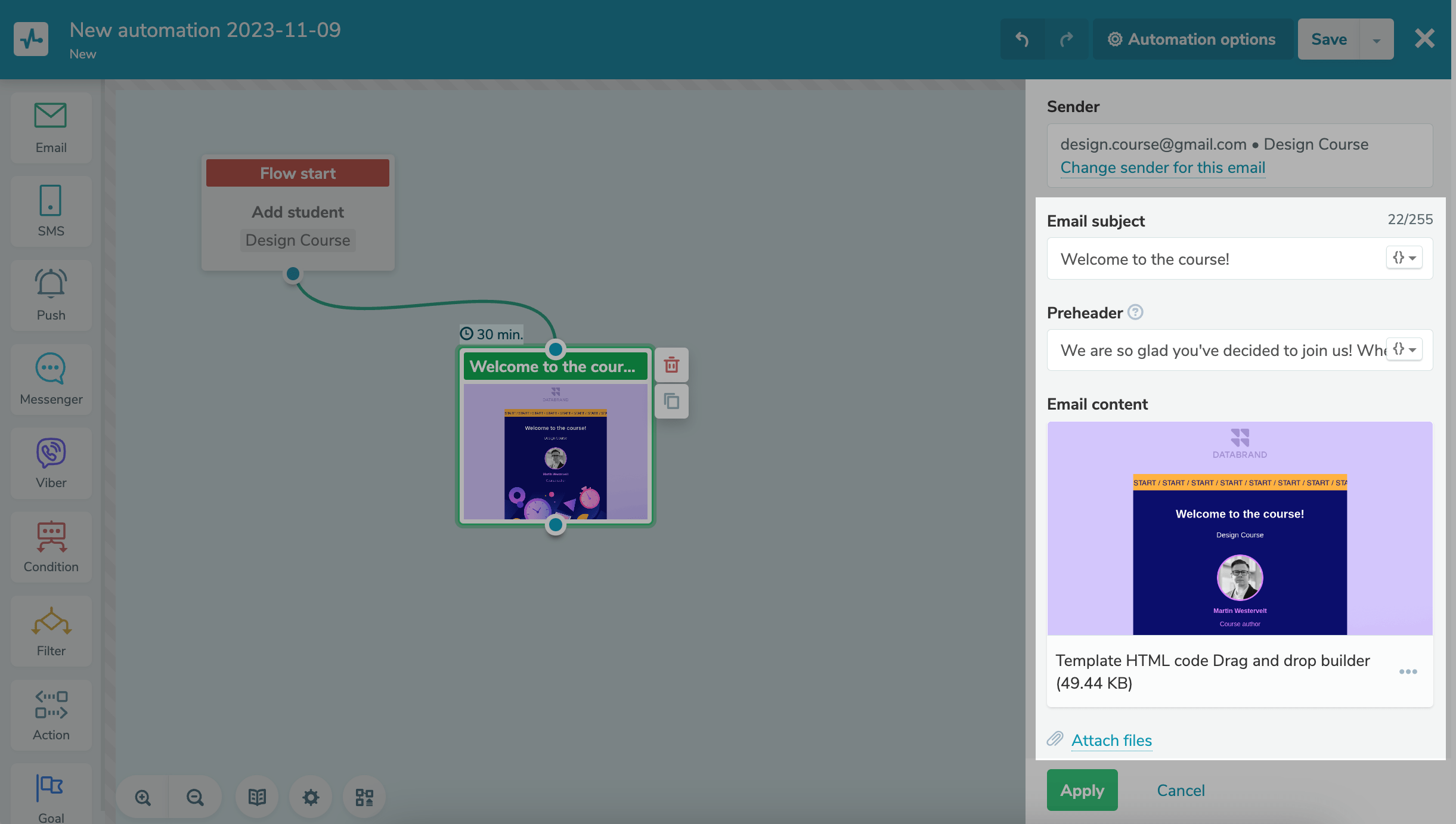
Если вы отправляете транзакционное письмо, вы можете отключить ссылку отписки.
Вы можете отключить ссылку отписки только для трех блоков Email.
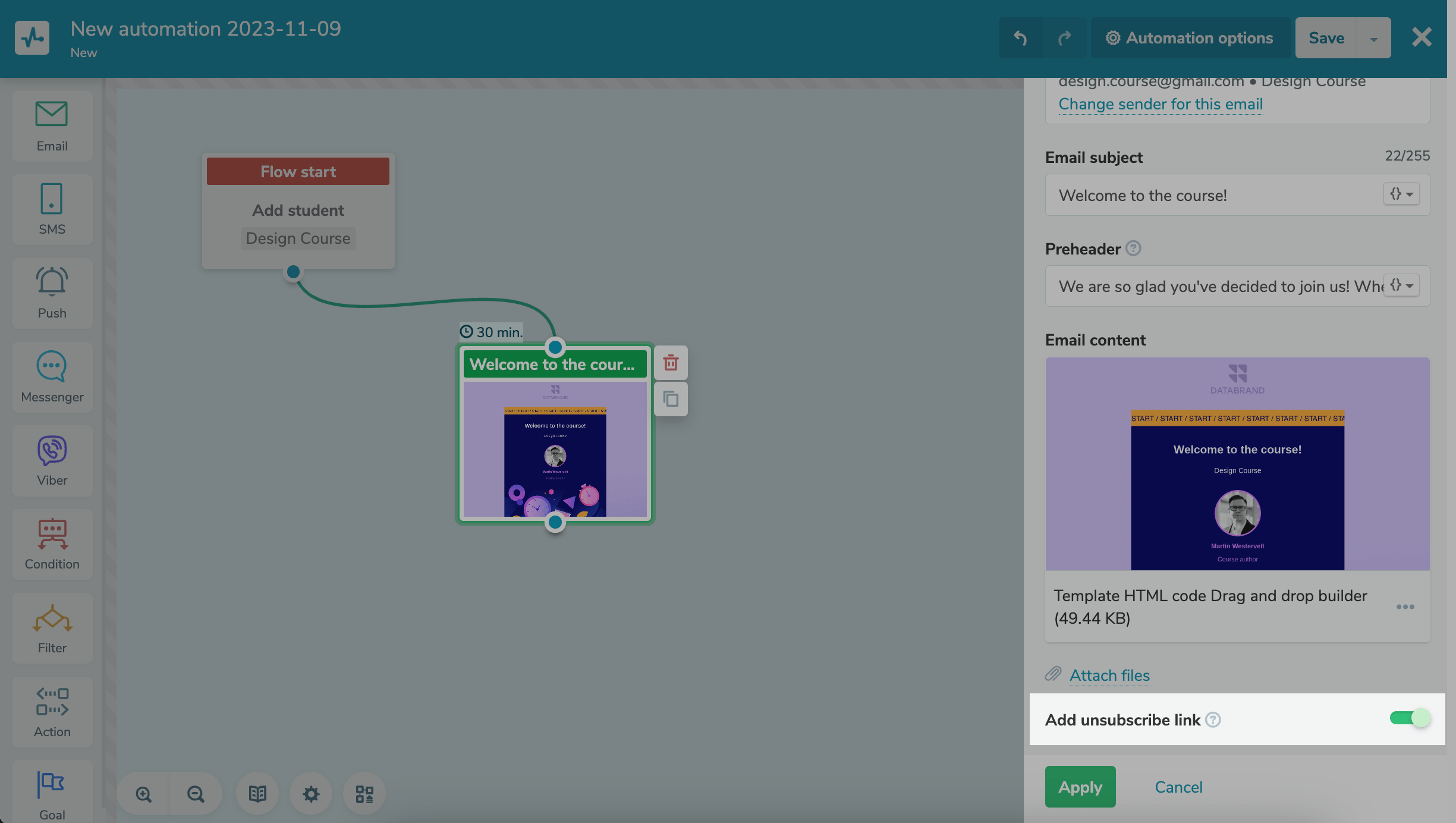
Нажмите Применить (Apply).
SMS
Перетащите элемент SMS в поле редактора и укажите время отправки стартового сообщения.
Обратите внимание, что для отправки сообщения контакту студента должен быть указан номер телефона. Контакты, у которых указан только адрес электронной почты, не получат сообщение.
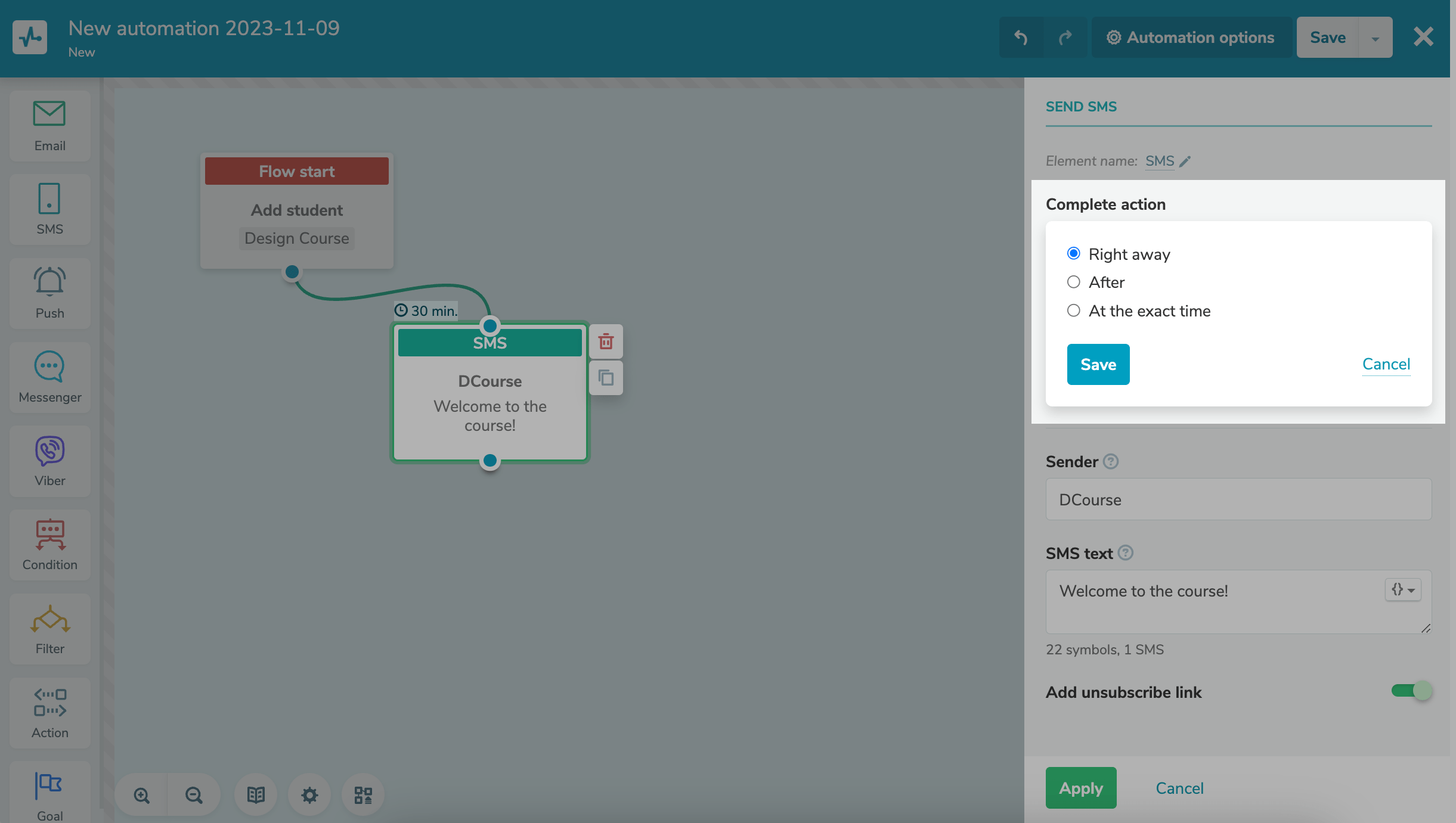
Введите имя отправителя и текст сообщения. Вы можете персонализировать текст сообщения и вставить переменные.
Обратите внимание, что для имени отправителя можно ввести до 11 символов латинского алфавита в комбинации с цифрами, включая пробелы. Цифры без букв не допускаются.
Дополнительно можно добавить ссылку отписки, при которой к текущей длине текста сообщения будет добавлено от 23 до 25 символов.
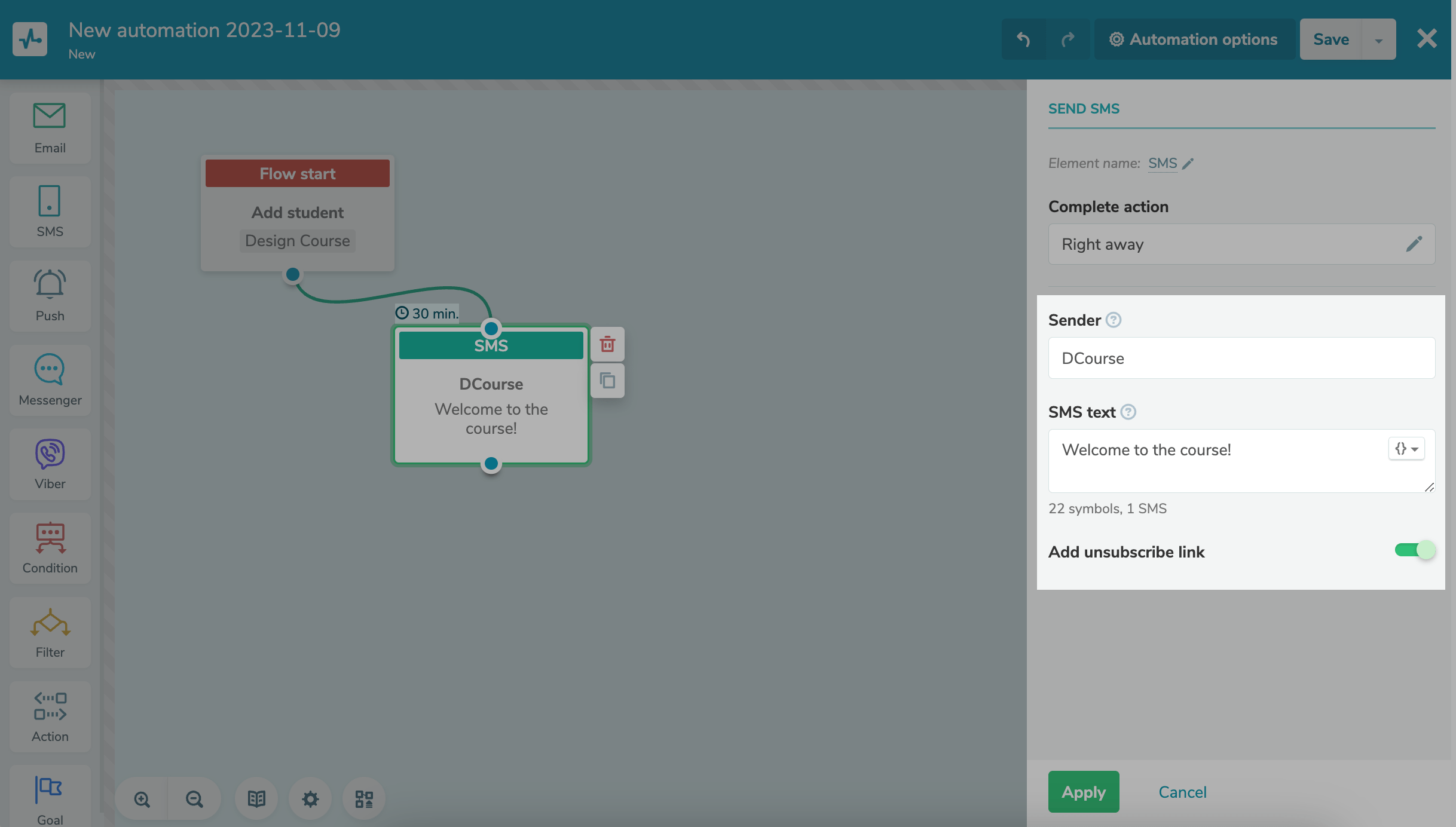
Нажмите Применить (Apply).
Viber
Перетащите элемент Viber в поле редактора и укажите время отправки стартового сообщения.
Обратите внимание, что для отправки сообщения в Viber контакту студента, проходящего цепочку, должен быть указан номер телефона. Контакты, у которых указан только адрес электронной почты, не получат сообщение.
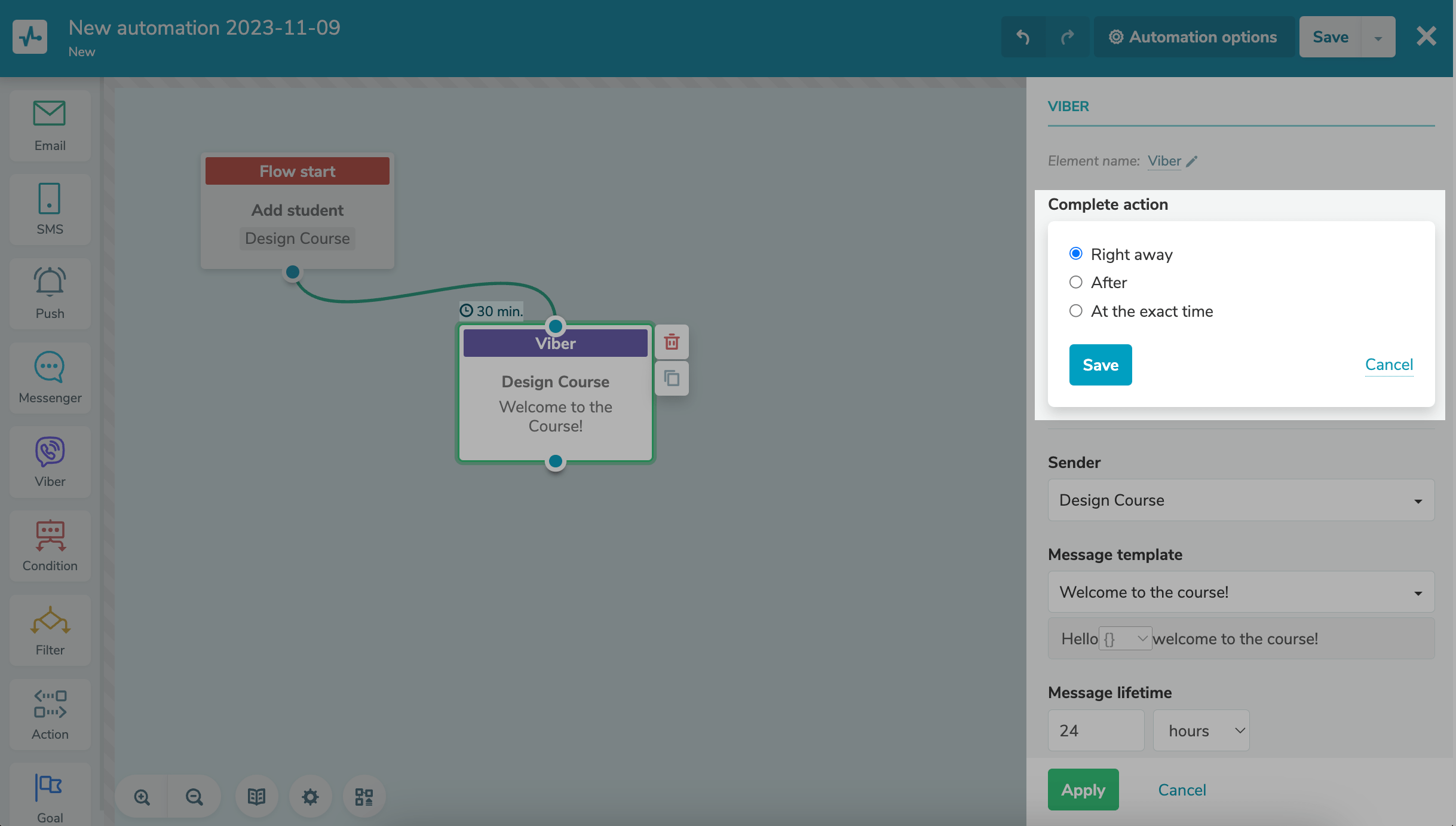
Выберите отправителя и шаблон сообщения. Вставьте свои переменные из списка. Установите срок жизни сообщения.
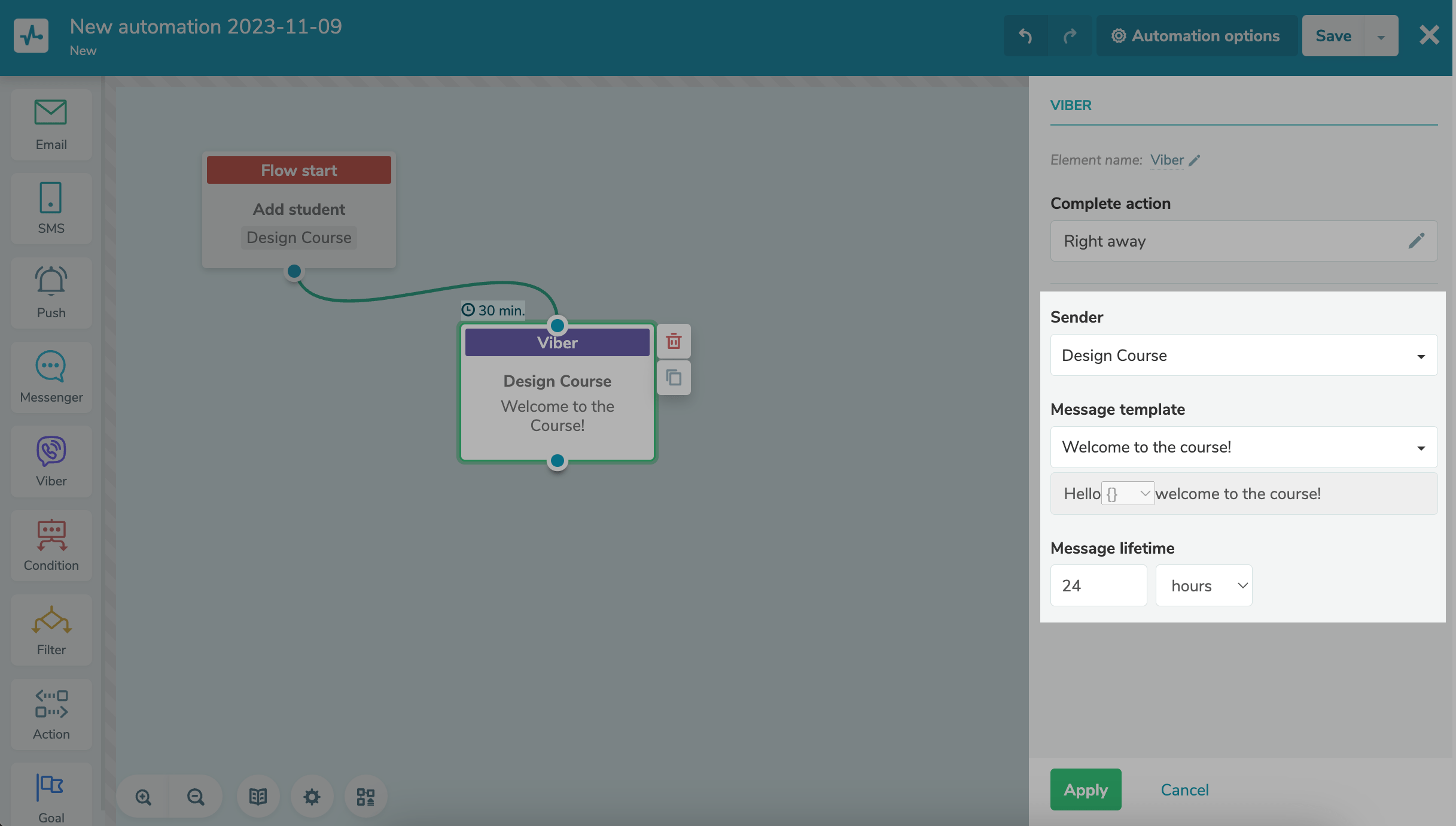
Нажмите Применить (Apply).
Push
Перетащите элемент Push в поле редактора и выберите получателей push сообщения.
Обратите внимание, что для отправки push сообщения подписчику push уведомлений выбранного сайта должен быть указан такой же адрес электронной почты, как и у контакта студента, проходящего цепочку. Подробнее читайте, как передавать email при подписке на сайт, в статье Как отправлять web push уведомления в авторассылках.
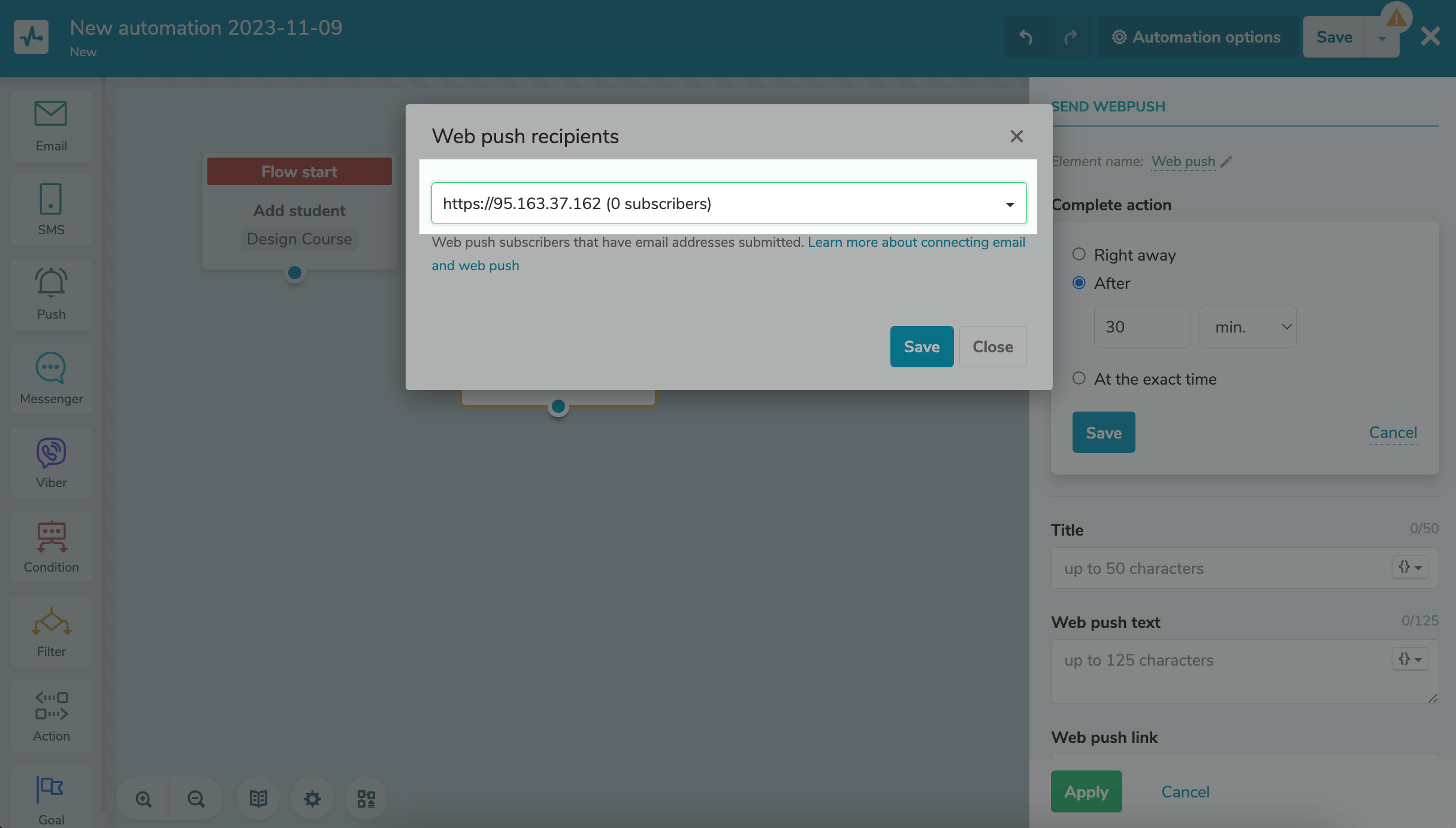
Укажите время отправки стартового сообщения. Введите заголовок и текст сообщения, а также ссылку на сообщение. Укажите срок жизни push сообщения.
Дополнительно вы можете заменить стандартное изображение push сообщения.
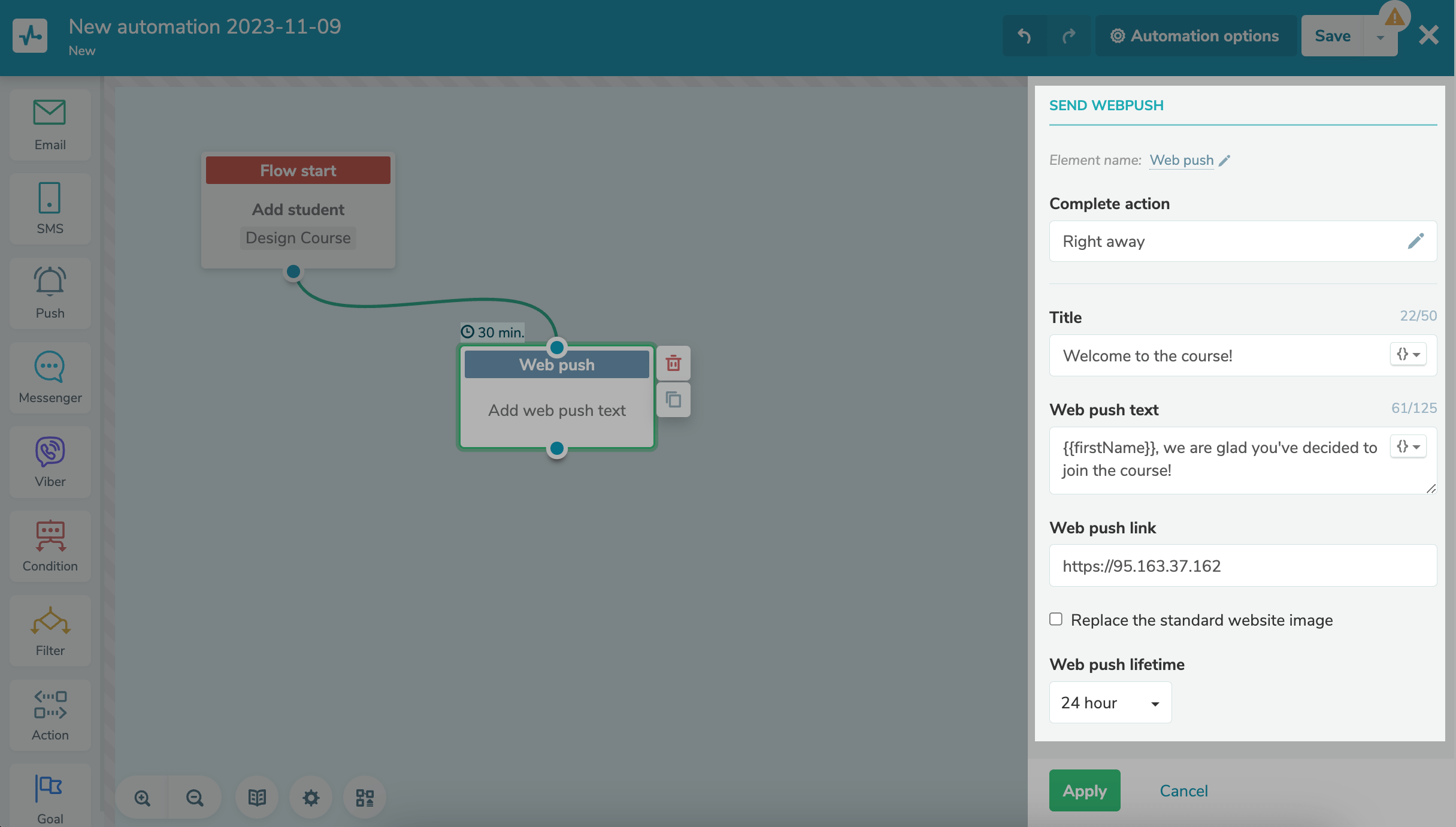
Нажмите Применить (Apply).
Messenger
Перетащите элемент Messenger в поле редактора и укажите время отправки стартового сообщения.
Обратите внимание: получатель должен быть подписан на чат-бота, из которого вы будете ему отправлять сообщение, а также иметь электронную почту или номер телефона в Аудитории вашего чат-бота. Подробнее о способах получения дополнительных переменных читайте в статьях Блок Messenger в Automation 360 и Как управлять подписчиками и их данными в аудитории чат-бота.
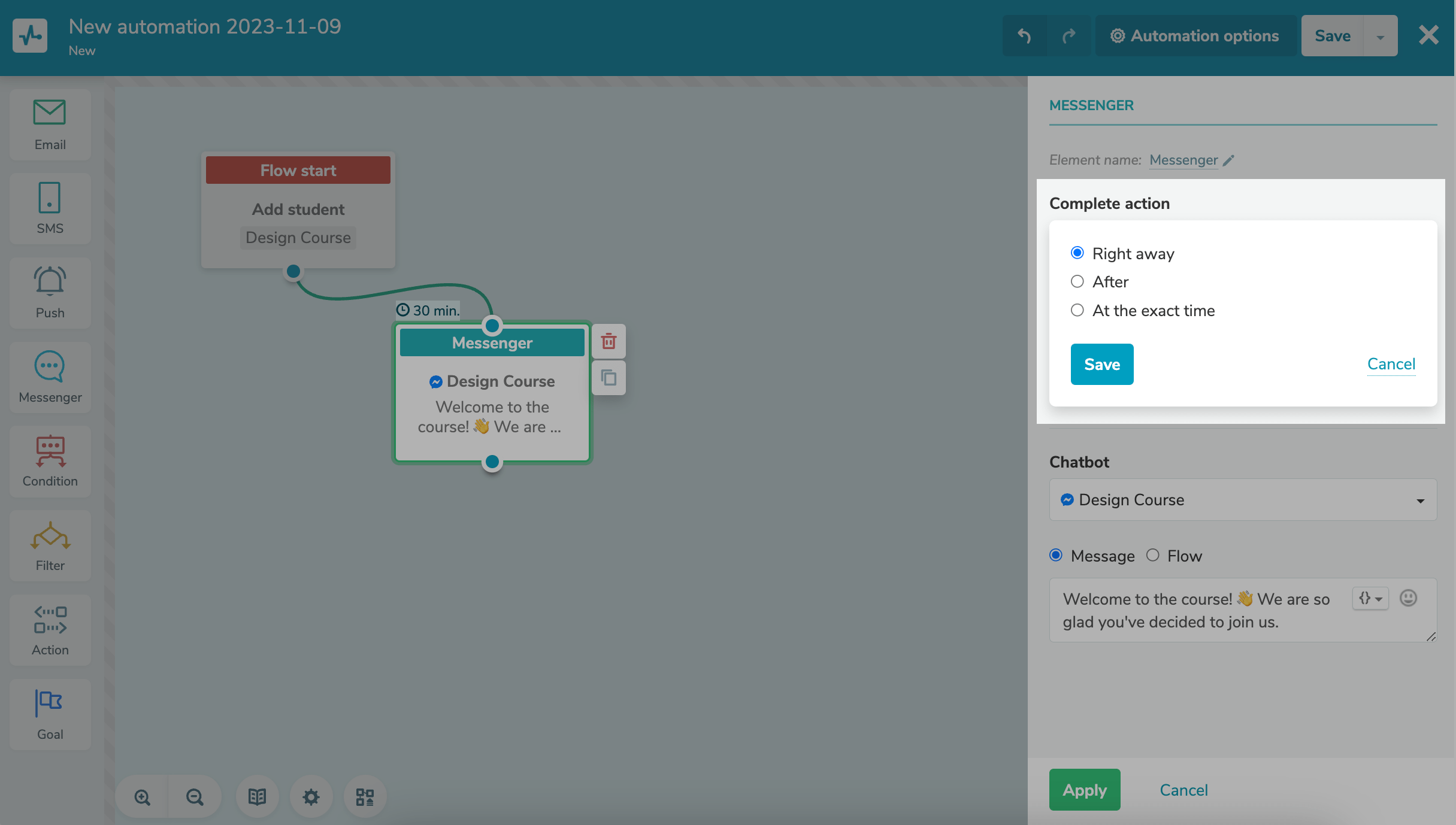
Выберите чат-бота, для которого вы хотите отправить сообщение.
Обратите внимание, что для отправки сообщения в аудитории чат-бота должен быть контакт с таким же номером телефона или адресом электронной почты, как у контакта CRM, проходящего цепочку.
Выберите действие: отправить сообщение или запустить цепочку.
Введите текст сообщения в блоке Текст сообщения. К тексту вы можете добавлять переменные и эмодзи.
Выберите цепочку в блоке Цепочка.
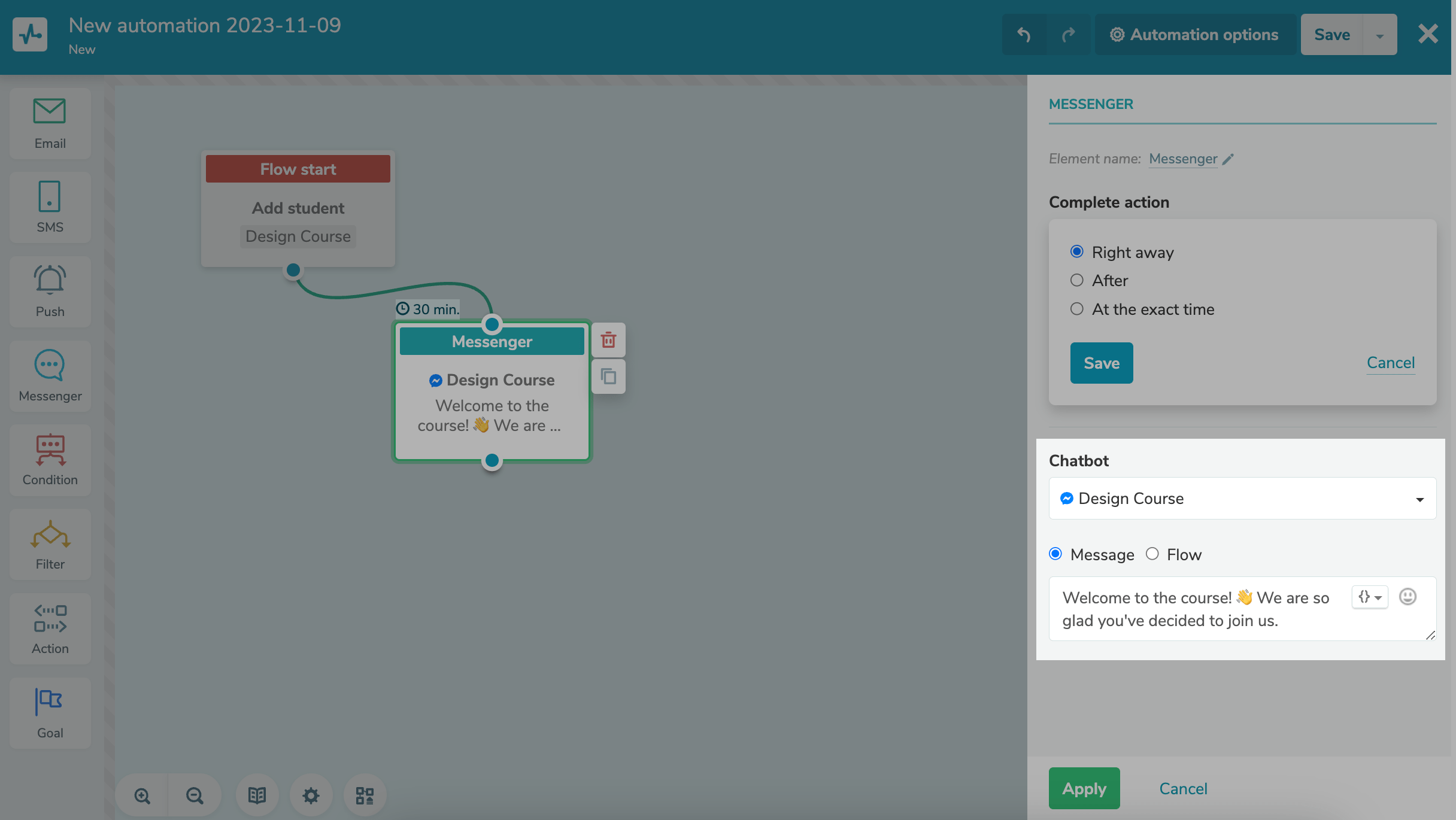
Нажмите Применить (Apply).
Добавьте дополнительные элементы
Дополнительно вы можете добавить другие элементы и разнообразить функционал цепочки. Например, вы можете добавить элемент Условие, чтобы отслеживать открытие и доставку письма, элемент Фильтр, чтобы разветвлять цепочку на ветви сценария, в зависимости от значений переменных, элемент Действие, чтобы изменять данные или статус контакта в сервисах Email, CRM и Курсы, или элемент Цель, чтобы остановить цепочку, когда цель достигнута.
При выборе элемента Действие, доступны следующие варианты работы с данными в Курсах:
| Зарегистрировать на другой курс (Enroll to another course) | Регистрирует студента на другой курс |
| Пригласить на другой курс (Invite to another course) | Присылает студенту приглашение на выбранный курс. |
| Назначить тег (Assign tag) | Добавляет тег контакту в CRM и студенту в Курсах. |
| Удалить из курса (Delete from course) | Удаляет студента из выбранного курса. |
| Заблокировать на курсе (Block in course) | Блокирует студента на выбранном курсе. |
| Пометить как оплаченный (Mark as paid) | Изменяет статус оплаты курса на Оплачено (Paid) в разделе Студенты (Students). |
| Изменить ограничения доступа (Change access time limits) | Меняет срок доступа к курсу. |
При выборе элемента Условие, доступны следующие варианты работы с данными в Курсах:
| Добавление студента (Add student) | Проверяет, был ли добавлен студент на выбранный курс. |
| Получение оплаты студента (Receive student's payment) | Проверяет статус оплаты за курс. |
| Выдача сертификата студенту (Grand course certificate) | Проверяет, получил ли студент сертификат после успешного прохождения курса. |
| Завершение курса студентом (Complete course) | Проверяет, окончил ли студент выбранный курс. |
Запустите цепочку
После того как вы завершили настройку цепочки, сохраните и запустите ее.
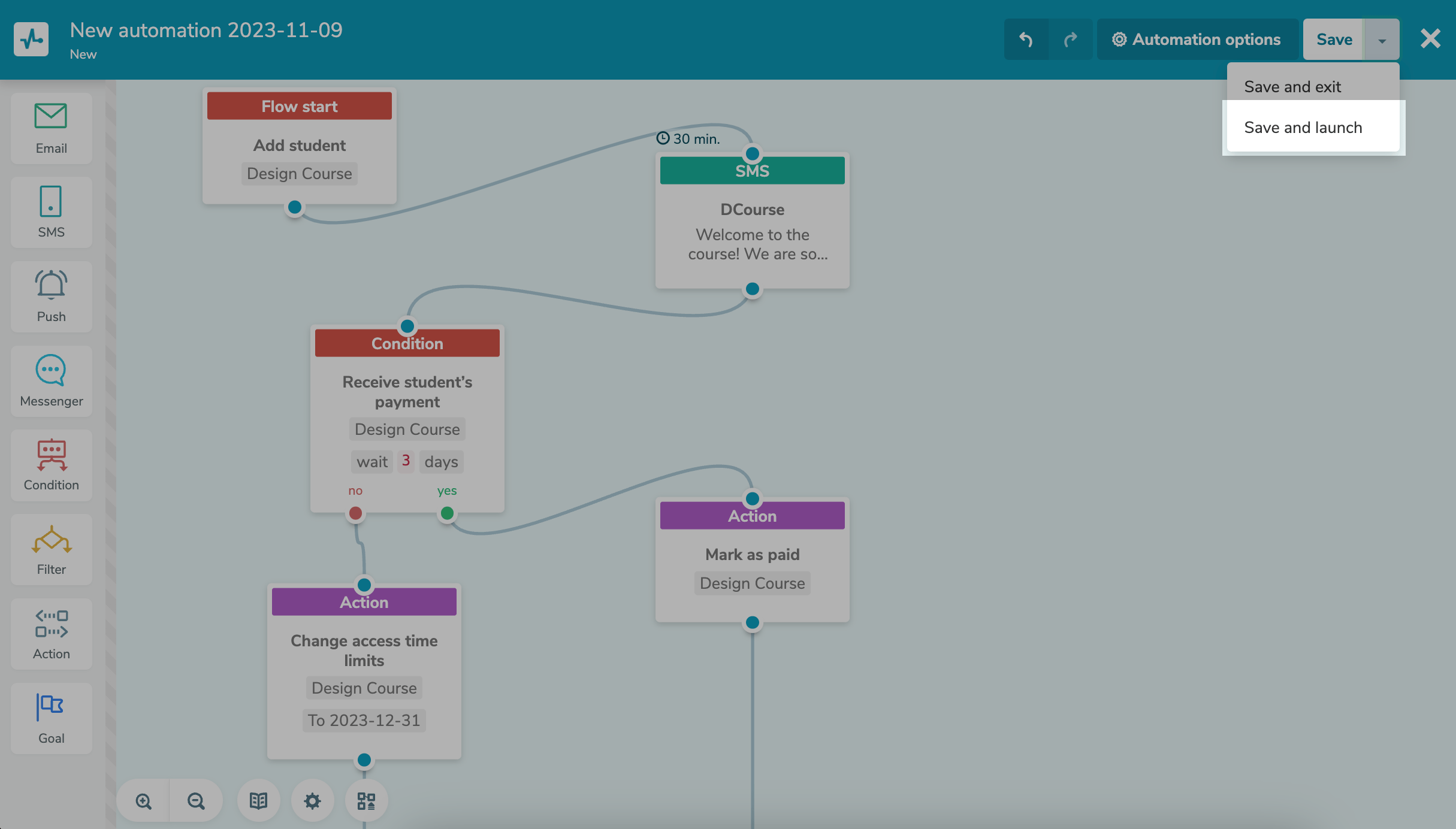
Как только условие старта сессии будет выполнено, пользователь получит сообщение.
Обновлено: 13.03.2024
или